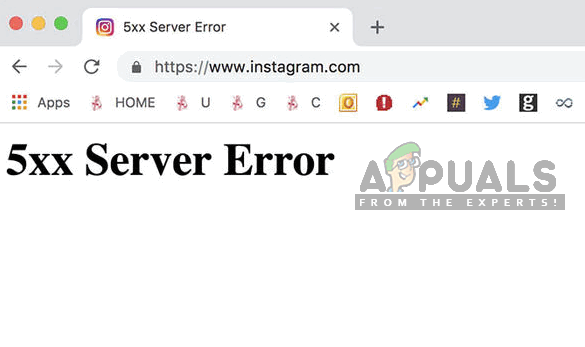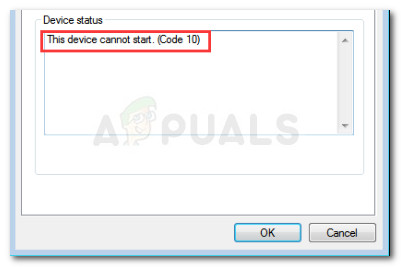So rooten Sie OnePlus 6
Das Rooten von OnePlus 6 ist ein ziemlich einfacher Vorgang. Wir werden ADB verwenden, um den Bootloader zu entsperren, und dann TWRP für die Wiederherstellung und Magisk für root flashen. Befolgen Sie die Anleitung genau und Sie werden keine Probleme haben.
Warnung: Durch das Entsperren Ihres Bootloaders wird ein Werksreset auf Ihrem Gerät durchgeführt. Stellen Sie sicher, dass Sie alle wichtigen persönlichen Daten sichern, bevor Sie mit diesem Handbuch fortfahren!
Bedarf
Zusätzliche Bemerkungen
In diesem Handbuch wird möglicherweise auf bestimmte Aufgaben verwiesen (Aufrufen des Fastboot-Modus, Aufrufen des Wiederherstellungsmodus usw.). So werden diese auf dem OnePlus 6 ausgeführt:
- Fastboot / Bootloader-Modus: Schalten Sie OnePlus 6 aus und halten Sie die Lautstärketaste + Power gedrückt, bis der Fastboot-Bildschirm angezeigt wird.
- Aufrufen des Wiederherstellungsmodus: Schalten Sie OnePlus 6 aus und halten Sie die Lautstärketaste + Power gedrückt, bis das OnePlus-Logo angezeigt wird.
Vorbereiten des Rootens von OnePlus 6
- Beginnen Sie mit der Installation der ADB-Tools und der OnePlus-USB-Treiber auf Ihrem PC. Laden Sie dann die TWRP- und Magisk-Dateien herunter und legen Sie sie in Ihrem ADB-Hauptordner ab.
- Gehen Sie auf Ihrem OnePlus 6 zu Einstellungen> Über das Telefon> tippen Sie siebenmal auf Build-Nummer, bis der Entwicklermodus als aktiviert bestätigt wird.
- Gehen Sie nun zu Einstellungen> Entwickleroptionen> aktivieren Sie sowohl das USB-Debugging als auch das OEM-Entsperren. Aktivieren Sie auch “Advanced Reboot”.
- Schalten Sie nun Ihren OnePlug 6 aus und starten Sie im Fastboot-Modus (Volume Up + Power oder über das Menü Advanced Reboot).
- Schließen Sie Ihren OnePlus 6 über USB an Ihren PC an, navigieren Sie zu Ihrem ADB-Hauptinstallationsordner, halten Sie die Umschalttaste + Rechtsklick gedrückt und wählen Sie “Befehlsfenster hier öffnen”.

- Geben Sie beim Öffnen des ADB-Terminals Folgendes ein: ADB-Geräte
- Hier sollte die Seriennummer Ihres OnePlus 6 im ADB-Terminal angezeigt werden. Andernfalls müssen Sie möglicherweise Fehler bei der Installation Ihres USB-Treibers, der USB-Verbindung oder der ADB-Installation beheben.
- Wenn Ihr Gerät erfolgreich angezeigt wurde, geben Sie Folgendes ein: Fastboot OEM entsperren
- Sie werden mit einer Warnung zum Entsperren des Bootloaders begrüßt. Wählen Sie mit den Lautstärketasten „Ja“ und bestätigen Sie mit Strom. Ihr OnePlus 6 wird neu gestartet und löscht alle Daten. Wenn es fertig ist, werden Sie neu in das Android-System gestartet.
- Wenn sich das Telefon wieder im Android-System befindet, aktivieren Sie die Entwickleroptionen mit derselben Methode wie zuvor erneut und aktivieren Sie auch das USB-Debugging / OEM-Entsperrung / Erweiterten Neustart erneut.
- Starten Sie nun Ihr OnePlus 6 im Fastboot / Bootloader-Modus und geben Sie im ADB-Fenster Folgendes ein: Fastboot Flash Recovery (Dateiname) .img
- Dies sollte das TWRP-Wiederherstellungsimage flashen. Jetzt im ADB-Typ: adb push (magisk datei) .zip / sdcard /
- Wenn dies abgeschlossen ist, sollten Sie Ihr OnePlus 6 von Ihrem PC trennen und dann manuell in den Wiederherstellungsmodus starten.
- Wenn Ihr OnePlus 6 TWRP startet, können Sie entweder nach rechts wischen, um Änderungen zu aktivieren, die Ihnen eine geben System root – Dies kann normalerweise von Apps erkannt werden, die gerootete Telefone blockieren. Wenn Sie eine wollen systemlos Wurzel (ändert die / system-Partition nicht) Fahren Sie dann fort, ohne zu wischen.
- Tippen Sie im TWRP-Hauptmenü auf die Schaltfläche Installieren und wählen Sie die Magisk-ZIP-Datei aus, die wir zuvor auf Ihre SD-Karte übertragen haben. Wischen Sie, um den Flash zu bestätigen, und starten Sie das System neu.
- Das erste Mal, wenn Sie Ihr Telefon nach dem Rooten neu starten, kann eine Weile dauern. Das Gerät baut den Dalvik-Cache und einige andere Prozesse neu auf. Lassen Sie Ihr Telefon also einfach in Ruhe, bis das Android-System vollständig gestartet ist.
- Wenn etwas schief geht und Sie sich während eines dieser Schritte in einer Boot-Schleife befinden und zu den vollständigen Lager- / Werkseinstellungen zurückkehren müssen, können Sie dieses neueste Lager-ROM flashen: OOS 5.1.3:
AFH
Änderungsprotokoll:
* Aktualisierter Android-Sicherheitspatch auf Mai
* Vorinstallierte OnePlus Switch-Anwendung
* Konfiguration für Notch Show / Hide hinzugefügt
* Kamera – Unterstützt Super-Zeitlupe (720p bei 480 fps und 1080p bei 240 fps)
* Kamera – Unterstützt die Schnellaufnahme im Porträtmodus
* Galerie – Unterstützt weitere Aktionen für kürzlich gelöschte Dateien

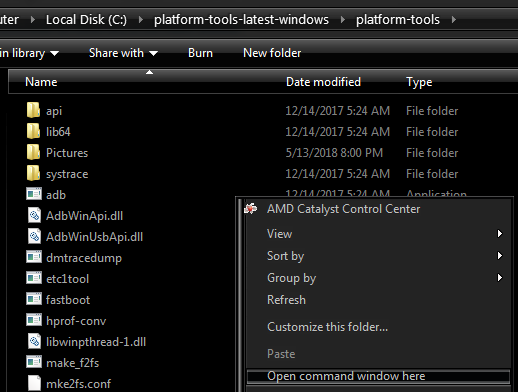
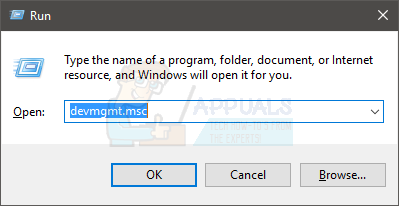
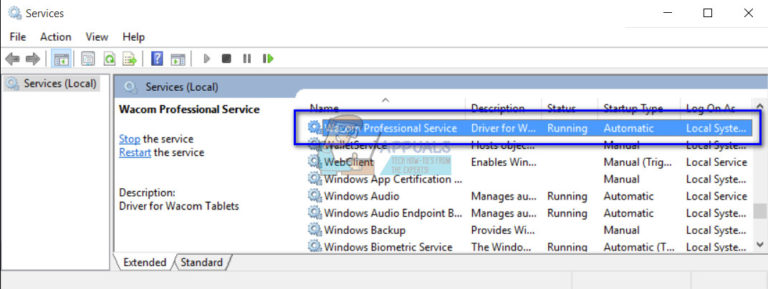
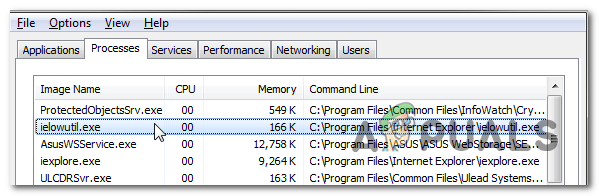
![[FIX] Die Konfigurationsregistrierungsdatenbank ist beschädigt](https://okidk.de/wp-content/uploads/2021/07/the-configuration-registry-Database-is-Corrupt.png)